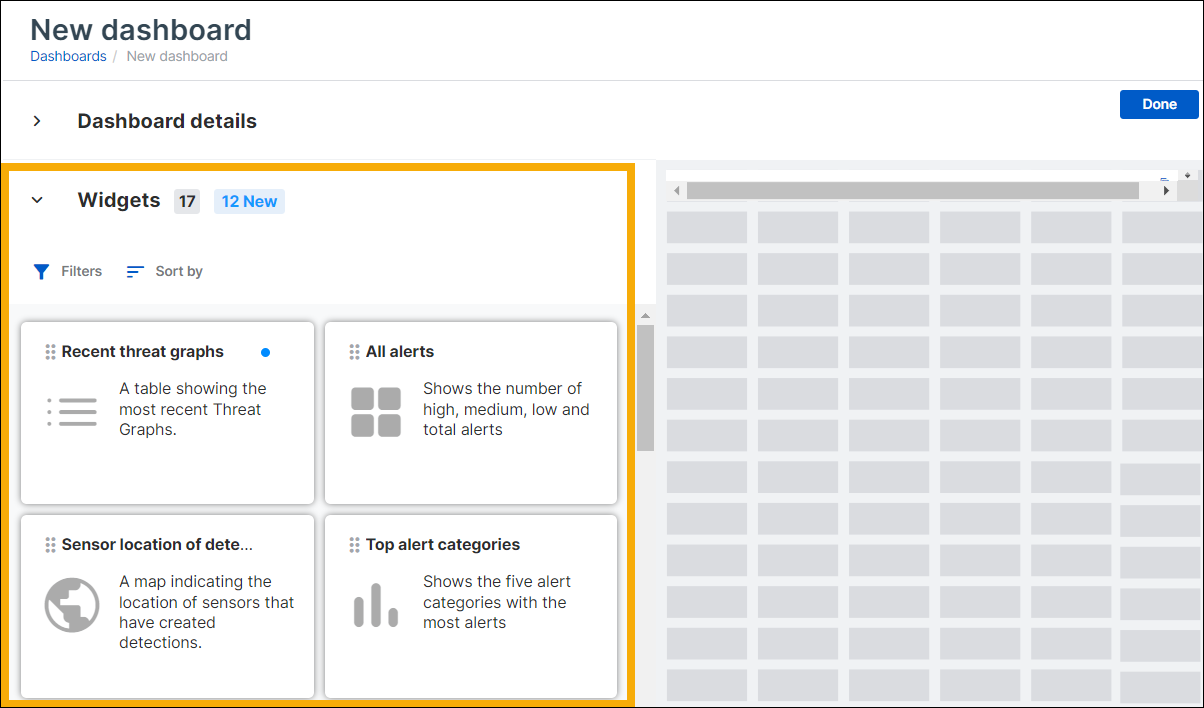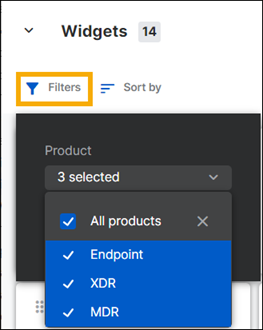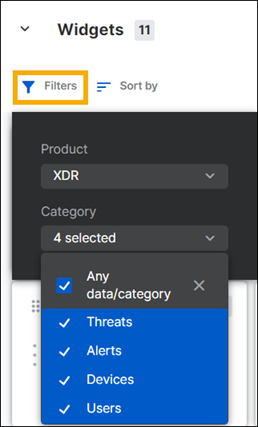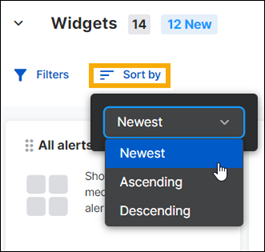Widgets para los paneles de control
This feature is in Beta. Questions or feedback? See Sophos Central Open Beta community.
Requisito
Necesita una licencia que incluya Endpoint, Server, XDR o MDR para ver esta función.
Los paneles de control utilizan pequeños elementos de interfaz de usuario llamados widgets para mostrar información sobre alertas, usuarios, dispositivos, políticas, estado de seguridad y más.
Puede crear paneles de control personalizados utilizando los widgets que ponemos a su disposición. A medida que desarrollemos más widgets, los pondremos a su disposición.
Los widgets que tiene a su disposición dependen de los productos para los que haya adquirido una licencia. También pueden depender de su rol de usuario en Sophos Central.
Esta página le explica cómo buscar, añadir, eliminar, cambiar el tamaño y reconfigurar los widgets a medida que crea sus paneles de control.
La biblioteca de widgets
Cuando crea o edita un panel de control, tiene acceso a una biblioteca de widgets. Para consultarlos, haga lo siguiente:
-
En la página Gestionar los paneles de control, haga clic en Crear nuevo o haga clic en el icono de lápiz
 situado junto a un panel de control que haya creado anteriormente.
situado junto a un panel de control que haya creado anteriormente. -
En la página donde cree o edite el panel de control, expanda Widgets para ver la lista de todos los widgets disponibles.
El número de widgets disponibles se muestra junto al título Widgets. También se muestra el número de widgets nuevos, si los hay.
Un punto azul en un widget indica que es nuevo.
Puede utilizar filtros u ordenar los widgets para encontrar los que desee.
Filtrar widgets
-
Haga clic en Filtros encima de la lista de widgets.
-
Seleccione el Producto del que obtienen datos los widgets. Por ejemplo, Endpoint o XDR.
-
Seleccione el widget Categoría. Por ejemplo, Alertas o Amenazas.
Ordenar widgets
Puede cambiar la forma en que se ordena la lista de widgets.
- Haga clic en Ordenar por encima de la lista de widgets.
-
Seleccione uno de estos criterios de ordenación:
- Más reciente para mostrar primero los widgets añadidos más recientemente.
- Orden ascendente para ordenar los widgets por nombre de la A a la Z
- Orden descendente para ordenar los widgets por nombre de la Z a la A.
Añadir widgets a un panel de control
Puede añadir un widget de dos formas:
- Seleccione un widget y arrástrelo a la cuadrícula.
- Pase el cursor sobre el widget hasta que vea el signo más
 . Luego, haga clic en él.
. Luego, haga clic en él.
Los widgets se encajan en la cuadrícula automáticamente fila a fila, empezando por la parte superior izquierda.
Añadir un widget al mismo panel de control más de una vez
Puede añadir el mismo widget más de una vez y configurar cada instancia del widget para que muestre datos de distintas fuentes o para un intervalo de tiempo diferente.
Aquí tiene un ejemplo.
- Cree un panel de control y añada el widget Todas las alertas más de una vez.
-
Haga clic en Listo para completar el panel de control.
Volverá a la página Gestionar los paneles de control.
-
Haga clic en el nuevo panel de control en la lista para abrirlo.
-
Edite el producto seleccionado en cada instancia del widget, como se muestra a continuación. Ahora, cada widget muestra los datos de alerta de un producto diferente.
Cambiar el tamaño de los widgets
Puede cambiar el tamaño de los widgets.
- Pase el cursor por la esquina inferior izquierda del widget hasta que vea una flecha de doble punta.
- Haga clic en la flecha y arrástrela para cambiar el tamaño del widget.
Los widgets se desplazan automáticamente hacia arriba en la cuadrícula cuando su tamaño lo permite.
Nota
No puede cambiar el tamaño de los widgets si están pegados a los bordes de la cuadrícula.
Eliminar widgets
Para eliminar widgets, haga clic en la cruz situada en la parte superior derecha del widget.
Los widgets se reorganizan en la cuadrícula cuando su tamaño lo permite.
¿Por qué algunos widgets no están disponibles?
Los widgets disponibles dependen de sus licencias y de su rol de administrador.
Los widgets pueden dejar de estar disponibles por diversas razones.
Puede que Sophos decida retirar un widget. En ese caso, el widget se sustituye por un widget ficticio que muestra por qué el widget no está disponible.
Si es un usuario con un rol personalizado, los administradores pueden establecer su acceso en Ninguno. El widget es reemplazado por un widget ficticio.
Los widgets disponibles también cambian si se actualizan sus permisos.